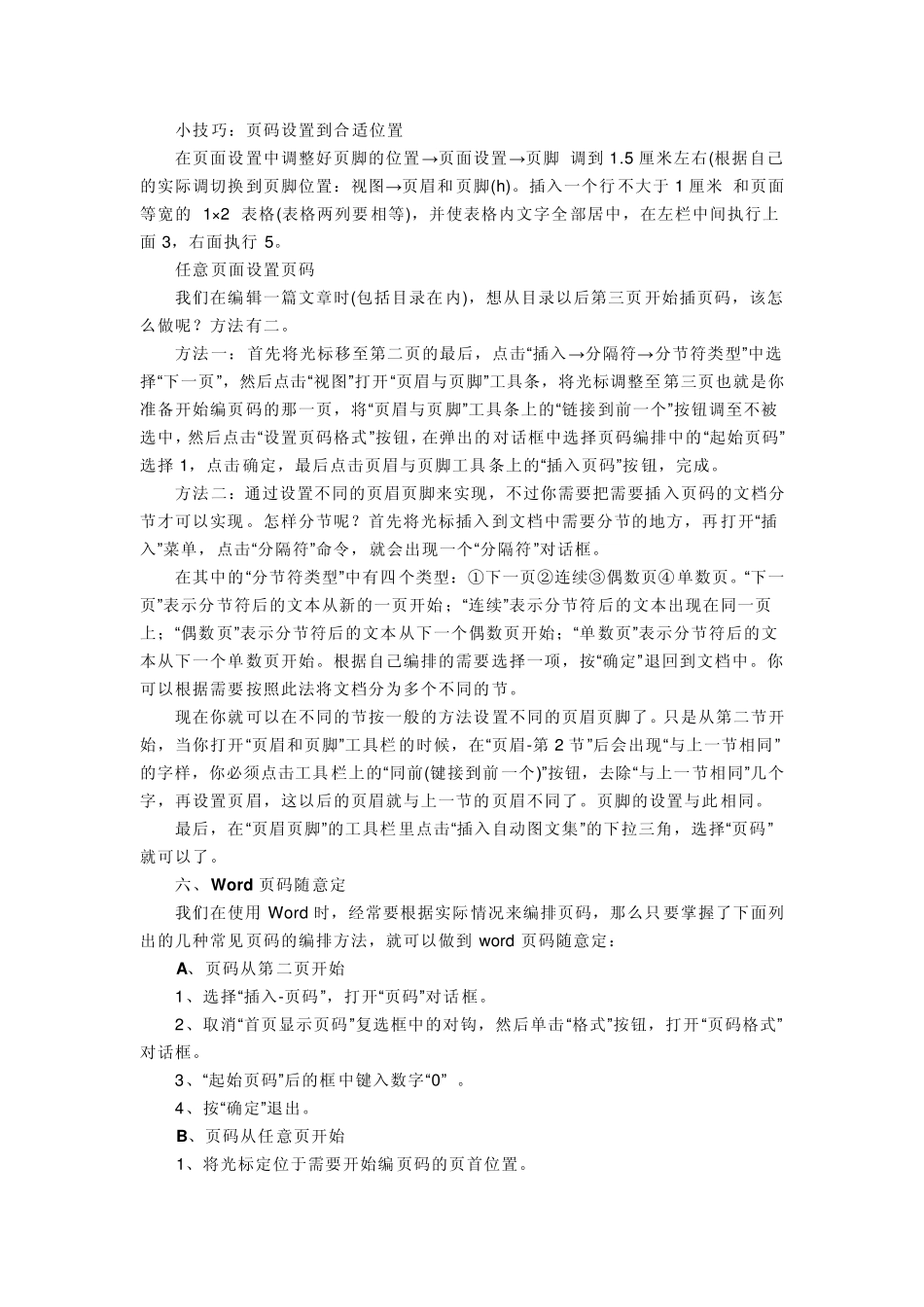0 如何在Word 文档插入页码 概述 当我们选择“插入”→ “页码”选项时,会弹出“页码属性设置对话框”。 ①页面顶端(页眉) 对于一些书刊或是报纸,在发行时都会在每页的最上方打上自己刊物的名称或是重要的章节说明,使用插入页码中的页面顶端,然后双击页码,将文字改为刊物名称就可以做到。 ②页面底端(页脚) 一般的页码都插入在页面底端,这时可再用对齐方式对页码的位置进行编辑。 ③页面纵向中心 ④纵向内侧 ⑤纵向外侧 这三项是对一些侧边装订的文件以及书籍的页码与角边说明的应用方式,利用这三项,可以对侧边装订的刊物居中或是正反页的页码进行编辑。 一、直接插入页码 启动 Word2002(其它版本请仿照操作),打开需要添加页码的文档,执行“插入页码”命令,打开“页码”对话框,设置好相关选项后,确定返回,即可将页码插入到页面相应位置上。 小技巧:单击“页码”对话框中的“格式”按钮,打开“页码格式”对话框,可以设置页码的一些高级格式。 二、页码装饰 ①执行“视图页眉和页脚”命令,进入“页眉和页脚”编辑状态,并展开“页眉和页脚”工具条(如图 1)。 ②单击工具格上的“在页眉和页脚间切换”按钮,切换到页脚编辑区(我们习惯将页码放在页脚处)。 ③单击工具条上的“插入页码”按钮,将页码插入到页脚中,并调整好对齐方式。 ④将光标定在页码的前(后),插入用于修饰的字符。 ⑤单击工具条上的“关闭”按钮返回即可。 三、一页显示多个页码 有时,我们将文档分成多栏(如编辑试卷时,通常分成两栏),并希望在每一栏下面都显示出页码来。 ①进入页脚编辑区。 ②在左栏对应的页脚处按以下操作插入“域”:按下“Ctrl+F9”组合键插入域记号(一对大括号{})→ 输入等于“=”号→ 单击工具条的“插入页码”按钮→ 再后面输入“*2-1”字符。 ③在右栏对应的页脚处按以下操作插入“域”:按下“Ctrl+F9”组合键插入域记号→输入等于“=”号→ 单击工具条的“插入页码”按钮→ 再后面输入“*2”字符。 ④输入完成后,按下“Alt+F9”组合键,切换到“域结果”状态下,预览一下页码的位置,如果合适,单击工具条上的“关闭”按钮退出就行了。 四、Word 文档双面打印放置页码 用 Word 排版完一篇文档准备双面打印输出时,你是否想过放置页码的位置问题?是照样页脚居中,还是让它有点个性呢?比如把页码放在每个页面的外侧。 这样做:单击“文件”→ 页面设置,在打开的“页...